そうではないって言ってよ、カリブリ。私は常に Microsoft のデフォルトの Word フォントを愛用してきました。少なくとも、Office 2007 のときに Microsoft が Calibri に置き換えた Times New Roman よりはずっと好きです。物事を再び揺るがそうとしている新しいデフォルト フォントを使用すれば、レドモンドの気まぐれに従う必要はありません。任意のフォントを Word のデフォルトとして設定できます。 (カリブリは永遠に。)
まず、Word を開いて新しい文書を作成します。リボンの「フォント」セクションの右下隅にある、非常に小さな矢印 (Word では「フォント ダイアログ ボックス ランチャー」と呼んでいます) をクリックします。ここで見ることができます:

クレジット: デビッド・マーフィー
次のウィンドウがポップアップ表示されます。

クレジット: デビッド・マーフィー
新しい文書を開くときに Microsoft Word でデフォルトとして使用するフォントを選択します。 Wingdings のような突飛なものを選びたくなるかもしれませんが、それはすぐに古くなってしまうでしょう。 (ただし、このアイデアは、疑いを持たない友人や同僚にいたずらするのに最適なので、後で使用するためにブックマークしておいてください。)
選択したフォント名をクリックして選択したら、必ず左下隅にある「デフォルトとして設定」ボタンをクリックしてください。次に、選択内容を現在のドキュメントのデフォルトとして設定するか (いいえ)、または「Normal.dotm テンプレートに基づく」すべてのドキュメントに設定するか (はい) を尋ねられます。
職場のコンピューターを使用していて、この選択がうまくいかない場合は、会社がそのテンプレートの編集を禁止している可能性があります。マイクロソフトとしてメモ、これに該当するかどうかを確認するには、Windows 10 のスタート メニューから「Normal.dotm」を簡単に検索します。結果を右クリックしてファイルの場所を開き、ファイルを右クリックして選択しますプロパティ。確認する「読み取り専用」ファイル内でチェックされていません一般的なタブをクリックし、チェックマークが付いている場合はチェックを外します。
その後、[セキュリティ] タブをクリックし、自分 (またはアカウントが所属するグループ) にファイルへの書き込み権限があることを確認します。そうでない場合は、オフィスの PC を管理している人が喜んで助けてくれない限り、立ち往生する可能性があります。
Microsoft による次のデフォルト フォントの選択を支援する方法
さらに、Microsoft による新しいデフォルト フォントの選択を支援したい場合は、みんな私の甘いカリブリに飽きてしまったので、ソーシャル メディアであなたの声を知らせましょう。 Microsoft は、Office スイートの将来のバージョンに 5 つの新しいフォントを追加する予定です。ハイランダーと同様、デフォルトは 1 つだけです。
テノライト
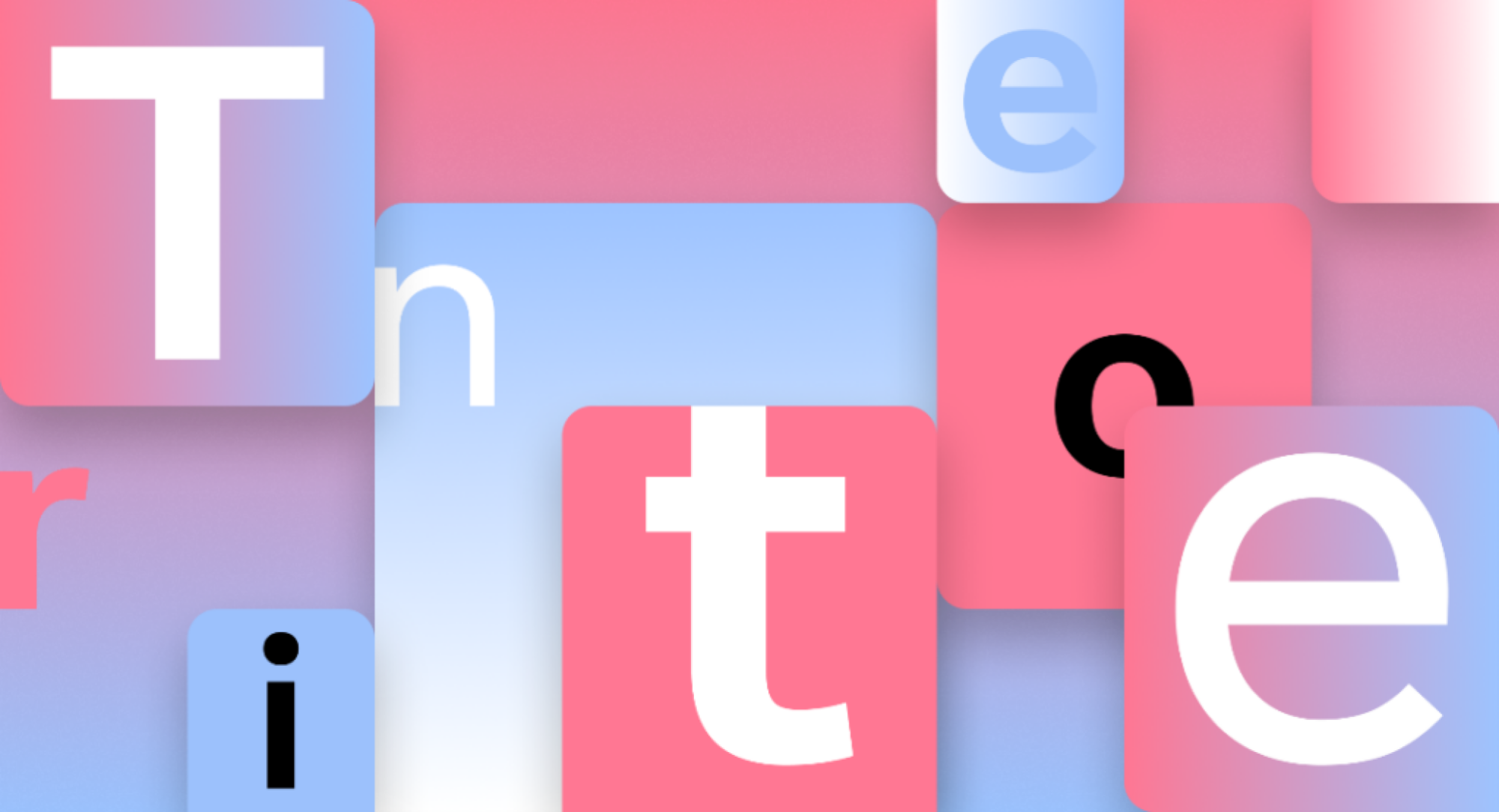
クレジット: マイクロソフト
ビアシュタット
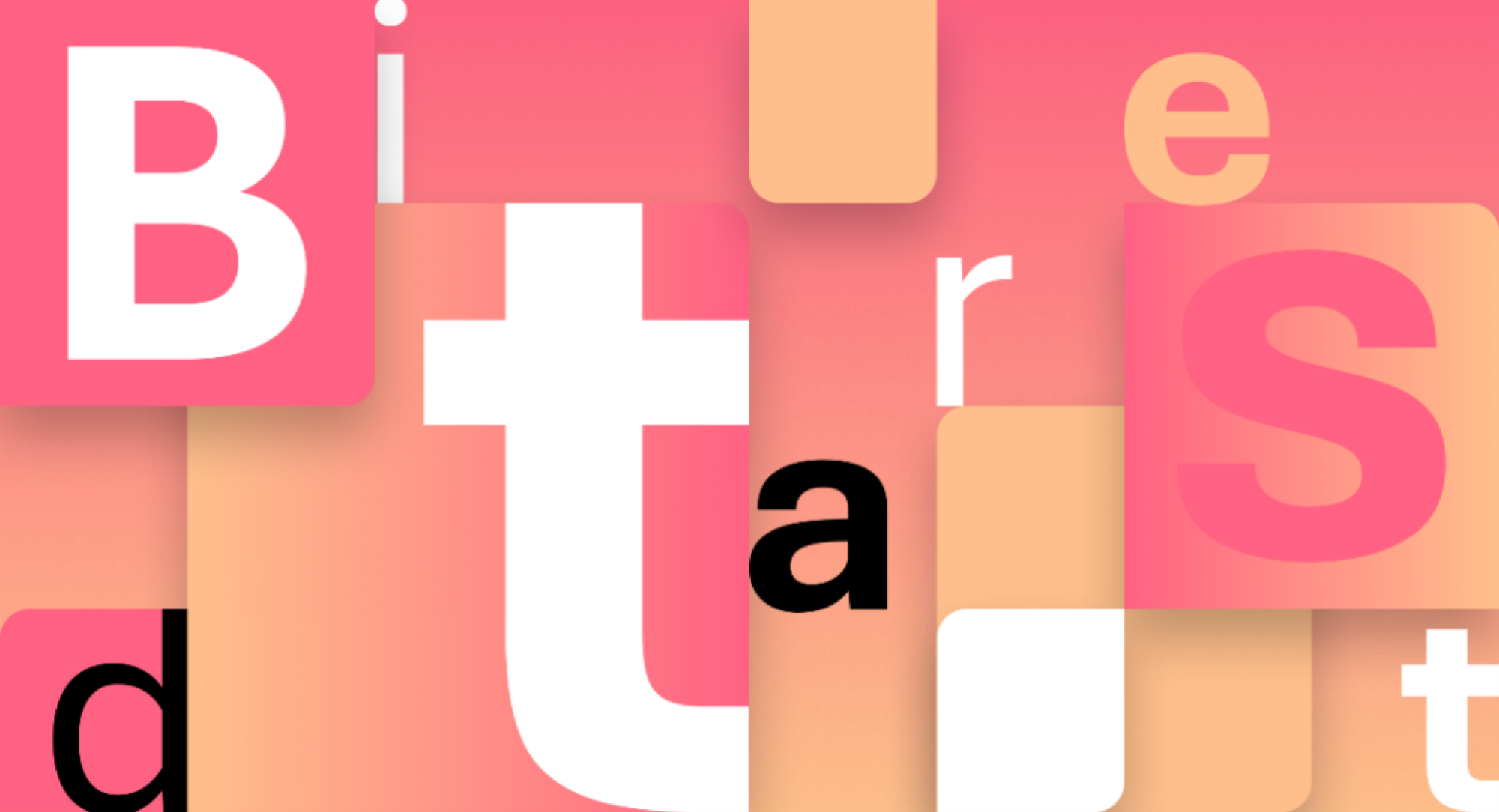
クレジット: マイクロソフト
スキーナ
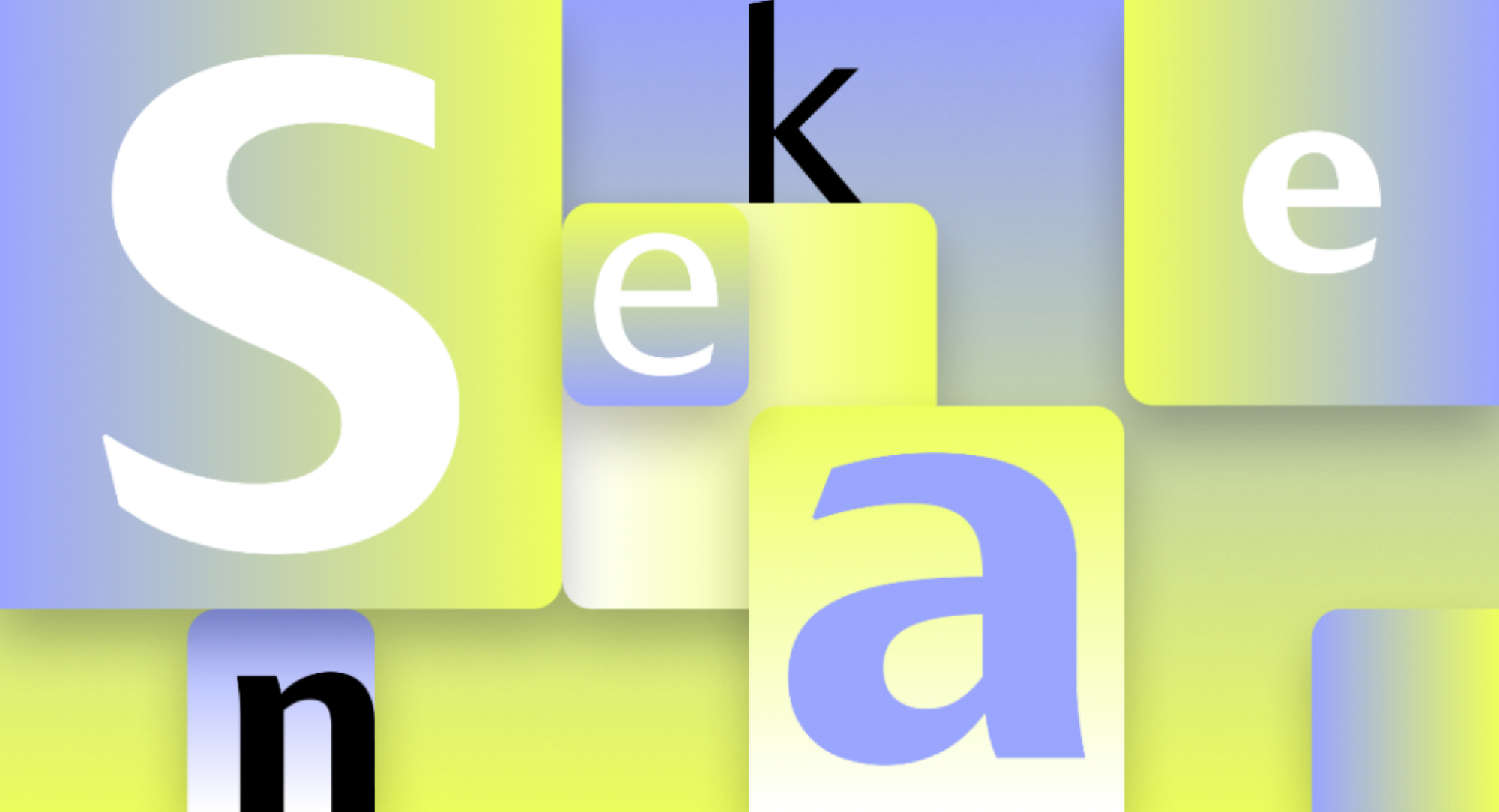
クレジット: マイクロソフト
シーフォード
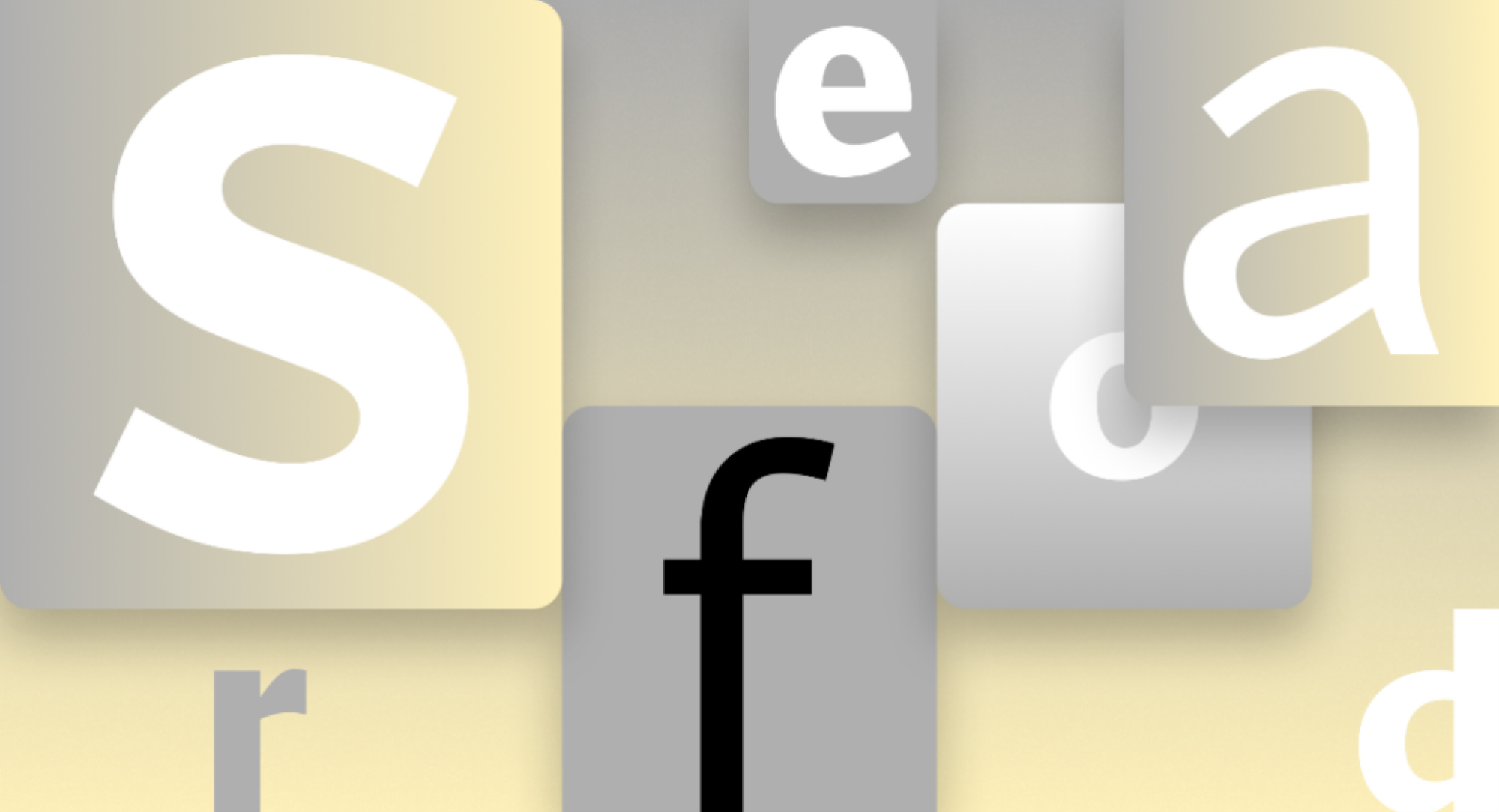
クレジット: マイクロソフト
グランドビュー
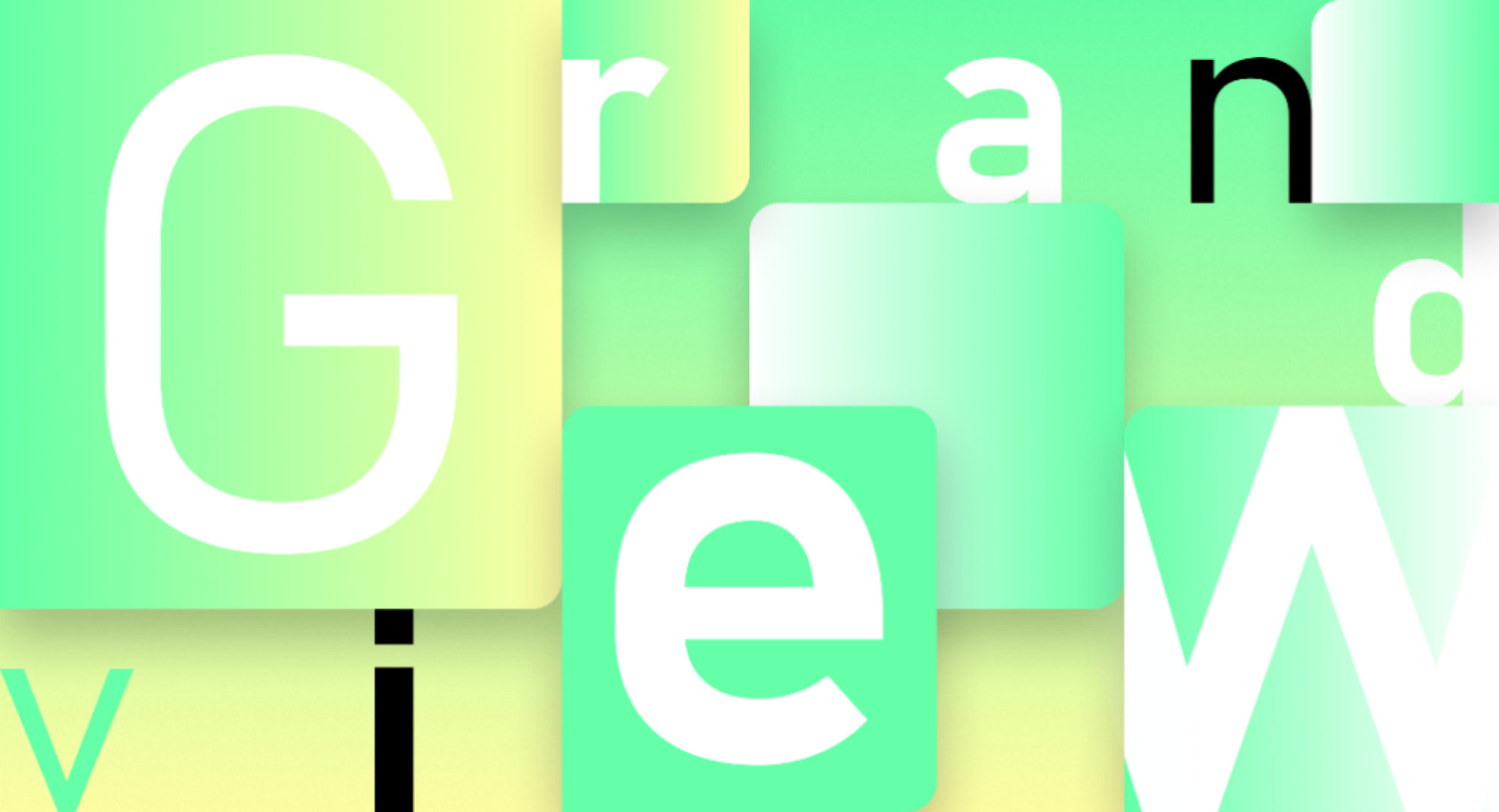
クレジット: マイクロソフト
確かに、そのうちのいくつかはフォントではなく、IKEA で販売されている製品です。たぶんそれは私だけです。


